
Satura rādītājs:
- Autors John Day [email protected].
- Public 2024-01-30 10:54.
- Pēdējoreiz modificēts 2025-01-23 14:59.
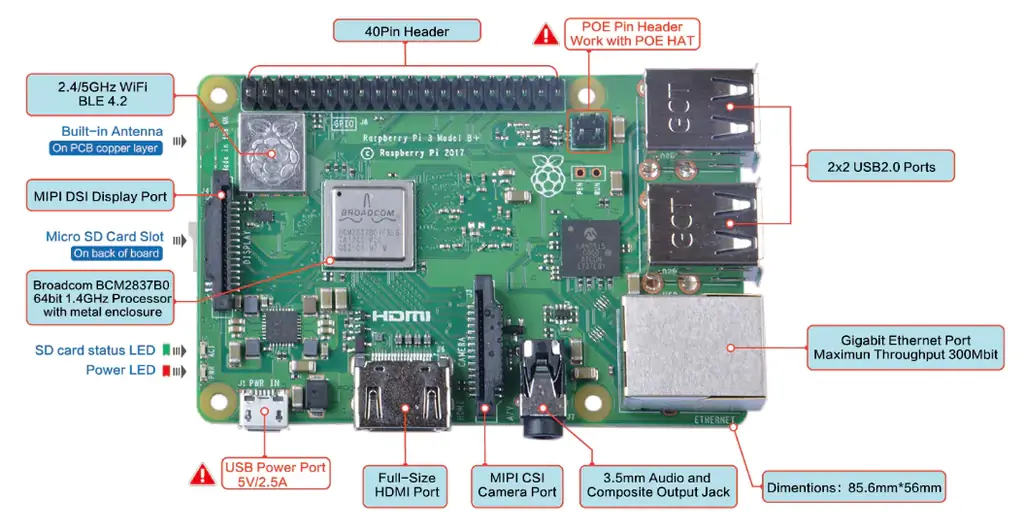

Vai esat kādreiz vēlējies izveidot savu videospēļu konsoli? Konsole, kas ir lēta, maza, jaudīga un pat lieliski iekļaujas kabatā? Tāpēc šajā projektā es jums parādīšu, kā izveidot spēļu konsoli, izmantojot Raspberry Pi.
Bet kas ir Raspberry Pi?
Tātad būtībā Raspberry Pi ir lēts, kredītkartes izmēra dators. Ar šo mazo datoru jūs varat darīt daudzas lietas: robotus, mājas automatizāciju, iemācīties programmēt un pat videospēļu konsoles. Tālāk redzamajā attēlā ir redzamas Raspberry Pi 3 modeļa B+sastāvdaļas un dažas specifikācijas.

Projekta vēsture
Pirmā un vienīgā spēļu konsole, kas man bija bērnībā, bija Mega Drive 3 no Tectoy, man bija ļoti jautri ar to, bet kādu dienu tā nokrita un pārstāja darboties, maniem vecākiem nebija finansiālu apstākļu, lai nopirktu jauna videospēle man. Tāpēc tagad, būdams 17 gadus vecs, es nolēmu izveidot savu videospēļu konsoli, izmantojot Raspberry Pi, un es biju pārsteigts, cik tik mazs dēlis var būt tik spēcīgs, lai varētu spēlēt spēles. Videospēles ir foršas, taču pats izveidot savu spēļu konsoli ir vēl foršāk, jo jūs uzzināsiet, kā tā darbojas, un varat to pielāgot savā veidā. Tātad sāksim.
1. solis: materiāli
Šie materiāli jums būs nepieciešami šī projekta veikšanai:
Raspberry Pi 3 modelis B+ vai modelis B
Korpuss jūsu Raspberry Pi (iesaku Flirc futrāli)
64 GB 10. klases Micro SD karte
5V 3A Raspberry Pi 3 barošanas avots
HDMI kabelis
Nintendo Wii U Pro kontrolieris (varat izmantot citu Bluetooth vai USB kontrolieri)
USB tastatūra (lai veiktu dažus iestatījumus, tastatūra būs nepieciešama tikai īslaicīgi)
2. darbība: ievietojiet Raspberry Pi korpusā
Pirmā lieta, kas jums jādara, ir salikt konsoli. Lai to izdarītu, jums būtībā jāievieto Raspberry Pi korpusā un jāieskrūvē; ja izmantojat Flirc futrāli, izpildiet tālāk redzamos attēlus.
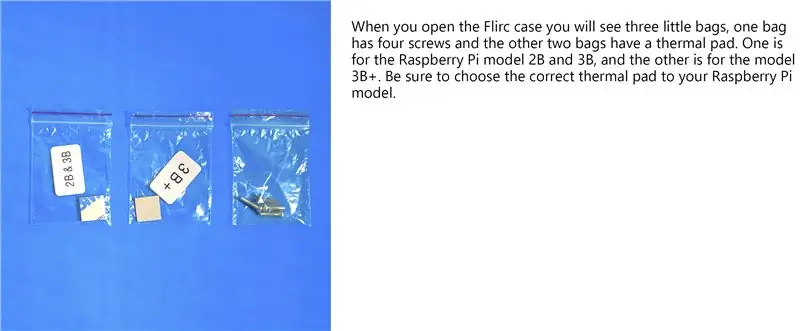
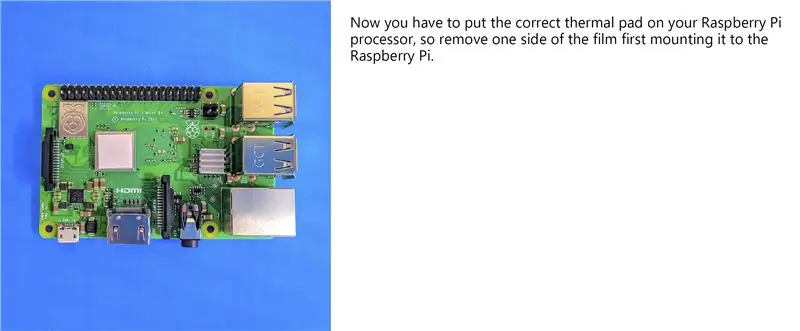
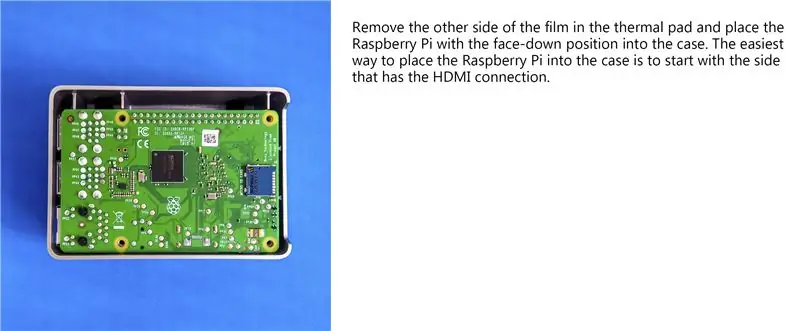
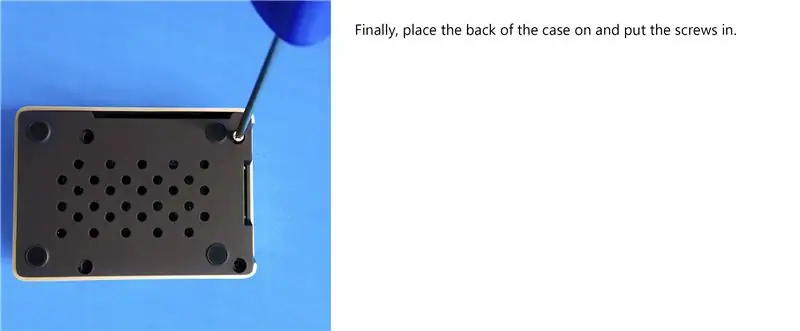
3. darbība: lejupielādējiet un instalējiet RetroPie
Kad esat samontējis Raspberry Pi korpusā, jums būs jāinstalē emulācijas sistēma, lai spēlētu spēles Raspberry Pi. Šajā projektā mēs izmantosim RetroPie kā emulācijas sistēmu.
Par RetroPie
RetroPie ir programmatūras bibliotēka, ko izmanto, lai atdarinātu retro videospēles Raspberry Pi. Tā ir arī viena no populārākajām Raspberry Pi emulācijas sistēmām ar lietotājam draudzīgu saskarni, un tā var darboties gan esošas operētājsistēmas (piemēram, Raspbian) virspusē, gan palaist kā operētājsistēmu no iepriekš sagatavota SD kartes attēla. RetroPie galvenā iezīme ir tā, ka tajā ir iekļauta gandrīz visa iepriekšējā konsoļu spēļu emulācijas pieredze Raspberry Pi. Tas sastāv no EmulationStation saskarnes ar emulatoru motīviem, Kodi multivides atskaņotāju, Retroarch un vairāk nekā 50 pēc noklusējuma instalētām sistēmām. RetroPie var darbināt jebkurš Raspberry Pi modelis, taču es iesaku izmantot Raspberry Pi 3 modeli B+, jo tā jaudīgākās GPU, CPU un Ram iespējas maksimāli palielinās iespējamo spēļu klāstu.
Tagad, kad jūs mazliet zināt par RetroPie, lejupielādēsim programmatūru. Tāpēc dodieties uz vietni RetroPie un lejupielādējiet to.
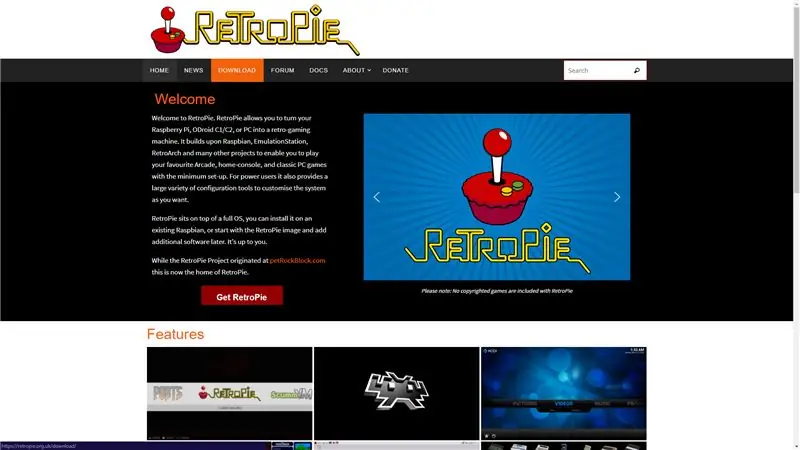
Piezīme: Noklikšķiniet uz opcijas Raspberry Pi 2/3 sadaļā Lejupielādēt, lai lejupielādētu RetroPie uz jebkura Raspberry Pi 2 un 3 modeļa.
Tagad ir pienācis laiks instalēt RetroPie savā microSD kartē. Pirmkārt, jums būs jālejupielādē divas programmatūras: SD kartes formatētājs un balenaEtcher.
Pirmais solis RetroPie instalēšanai ir microSD kartes formatēšana. Tāpēc ievietojiet to savā datorā (varat izmantot adapteri), atveriet SD kartes formatētāju, atlasiet microSD karti, kas tiks izmantota RetroPie, un formatējiet to.
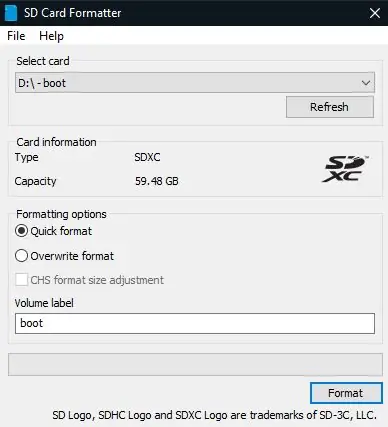
Kad esat to izdarījis, izpakojiet lejupielādēto RetroPie failu un atveriet balenaEtcher. Šajā programmā datorā atlasiet RetroPie attēlu, atlasiet microSD karti un zibspuldzi.
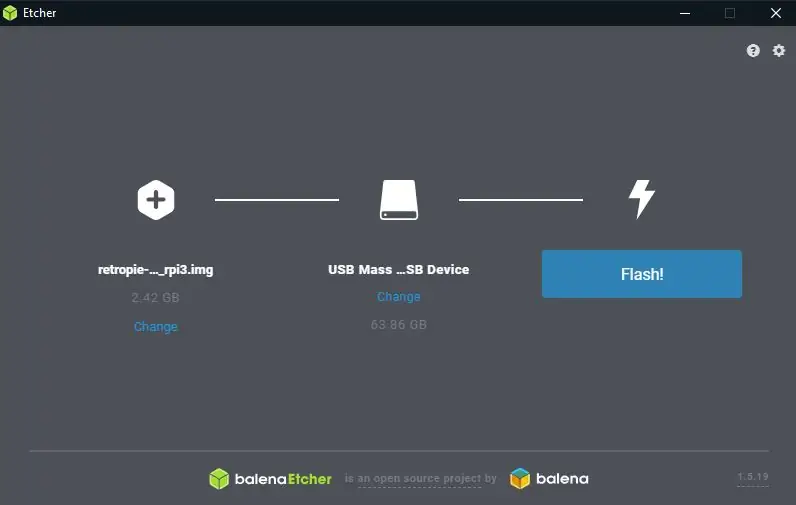
Pagaidiet, līdz process ir pabeigts, un RetroPie tiks instalēts jūsu microSD kartē.
4. darbība: konfigurējiet RetroPie
Šajā solī mēs veiksim dažas konfigurācijas RetroPie. Tāpēc vispirms ievietojiet microSD karti savā Raspberry Pi; pievienojiet HDMI kabeli, vienu pusi Raspberry Pi un otru pusi televizorā vai monitorā; pievienojiet barošanas avotu mikro USB savienojumā un pēc tam palaidiet Raspberry Pi.
1. Pirmā sāknēšana
Tas ir pirmais attēls, ko redzēsit pirmajā sāknēšanas reizē. Tajā tiks lūgts turēt ierīces pogu, lai to konfigurētu. Ja izmantojat Bluetooth kontrolieri (piemēram, Nintendo Wii U Pro kontrolieri), vispirms jākonfigurē USB tastatūra un vēlāk jākonfigurē kontrolieris. Ja izmantojat USB kontrolieri, turiet nospiestu jebkuru pogu un sāciet to konfigurēt.
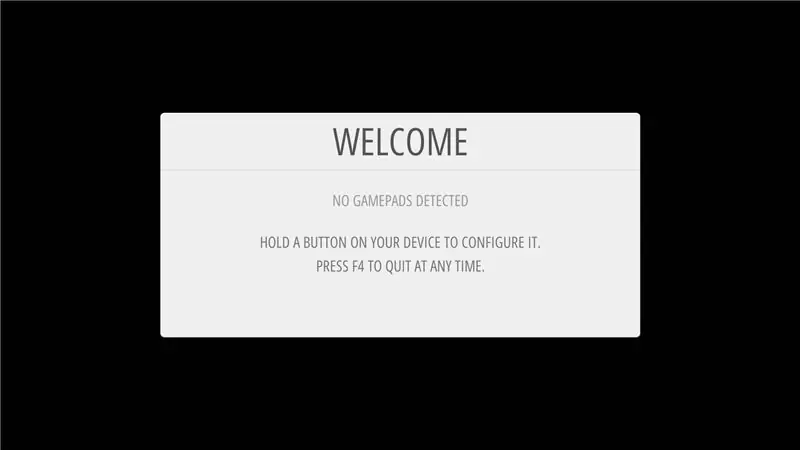
2. Bluetooth kontroliera konfigurēšana
Lai konfigurētu Bluetooth kontrolieri, ar tastatūru atveriet konfigurācijas izvēlni un izvēlieties Bluetooth.
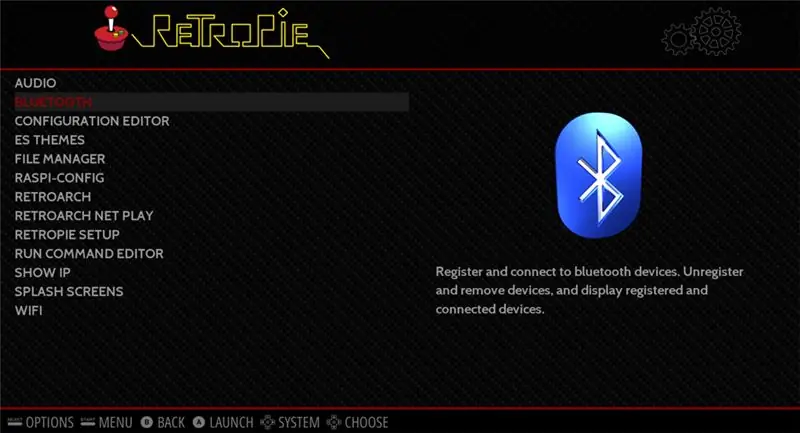
Tagad izvēlieties Reģistrēties un izveidot savienojumu ar Bluetooth ierīci, tā meklēs jūsu Bluetooth kontrolieri; šobrīd jums ir jānospiež sinhronizācijas poga, lai sinhronizētu savu kontrolieri ar Raspberry Pi (šī poga Nintendo Wii U Pro kontrollerī ir sarkana poga atrodas aizmugurē). Pēc tam atlasiet savu kontrolieri un nākamajā ekrānā atlasiet opciju NoInputNoOutput. Sekojiet attēliem zemāk.
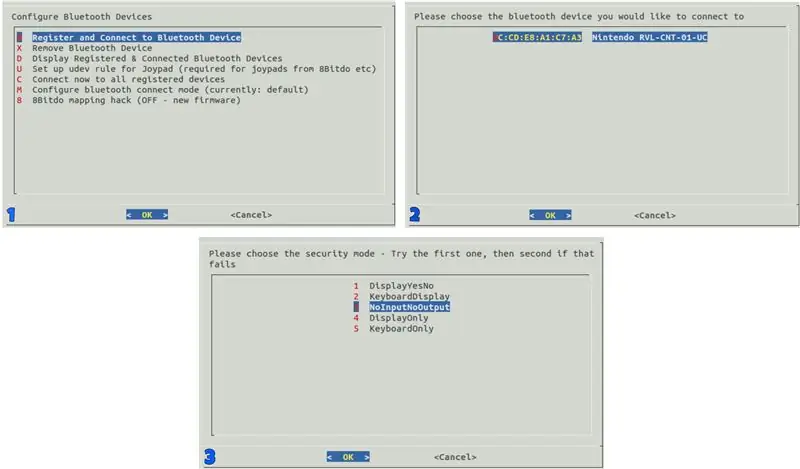
Pēc tam dodieties uz RetroPie galveno ekrānu, nospiediet sākuma pogu, lai atvērtu galveno izvēlni, un izvēlieties Configure Input (Konfigurēt ievadi), pēc tam turiet nospiestu jebkuru Bluetooth kontroliera pogu, lai to noteiktu un konfigurētu. Pēc konfigurēšanas jūsu Bluetooth kontrolieris darbosies.
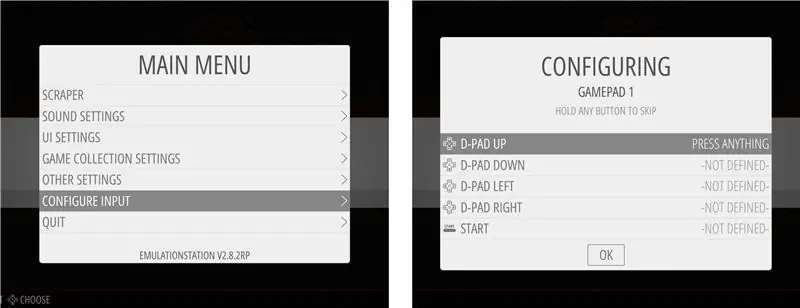
3. Wi-Fi konfigurēšana
Tagad šajā solī mums būs nepieciešama USB tastatūra, lai konfigurētu Wi-Fi. Tāpēc dodieties uz konfigurācijas izvēlni, atlasiet Wi-Fi, izvēlieties Connect to WiFi network, pēc tam izvēlieties savu Wi-Fi tīklu un ievadiet paroli.
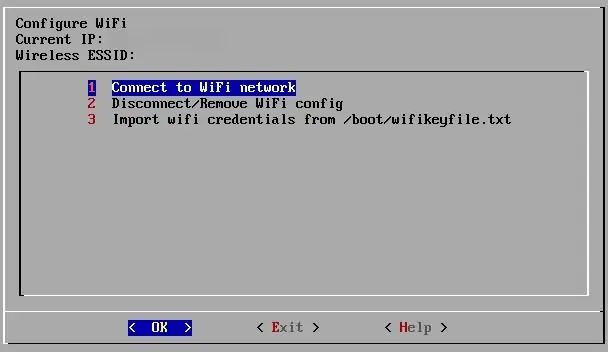
4. Citu emulatoru instalēšana (nepieciešams interneta savienojums)
RetroPie pēc noklusējuma ir instalēta vairāk nekā 50 sistēmas, taču ir daudz vairāk emulatoru, kurus varat instalēt un kas nav instalēti pēc noklusējuma. Lai instalētu vairāk emulatoru, dodieties uz izvēlni Konfigurācija RetroPie iestatīšana un vispirms atlasiet opciju Atjaunināt RetroPie iestatīšanas skriptu un pēc tam dodieties uz Pārvaldīt paketes; šajā sadaļā atlasiet Pārvaldīt izvēles paketes, un jūs redzēsit daudz instalējamu emulatoru, piemēram, PPSSPP (PSP emulators) un Reicast (Dreamcast emulators). Varat arī atlasīt Pārvaldīt eksperimentālās paketes, lai instalētu dažus testējamus emulatorus, piemēram, Drastic (Nintendo DS emulators), un jūs pat varat instalēt dažas ostas, piemēram, Minecraft Pi izdevumu. Pēc emulatora izvēles, kuru vēlaties instalēt, atlasiet opciju Instalēt no avota un pagaidiet dažas minūtes, līdz emulators tiks instalēts. Sekojiet attēliem zemāk.
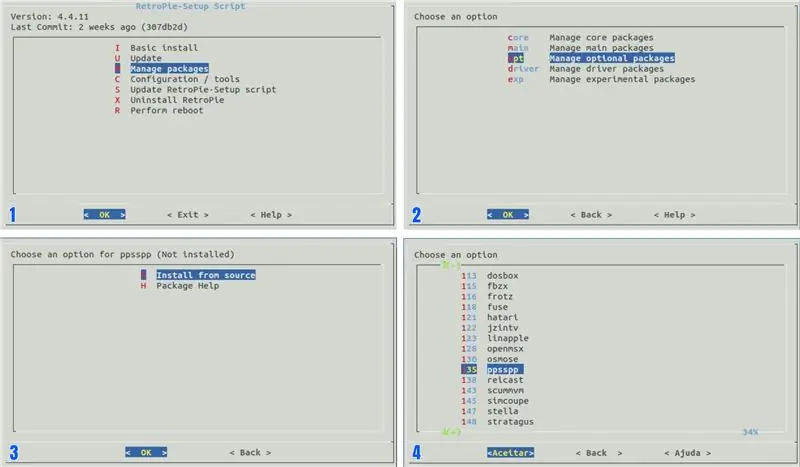
*Šie ir tikai daži RetroPie pamata iestatījumi, taču jūs varat tajā izpētīt un veikt daudzas izmaiņas.
5. darbība: instalējiet spēles
Visbeidzot, šī ir labākā daļa. Ir pienācis laiks ievietot spēles savā videospēļu konsolē. Pirmkārt, jums ir jālejupielādē spēles, es ieteiktu divas vietnes, kur lejupielādēt spēles: The Portal Roms un CoolRom, šajās vietnēs atrodiet vajadzīgos Roms katrā emulatoru sadaļā un lejupielādējiet to, iespējams, tas tiks piegādāts zip pirms pārsūtīšanas uz RetroPie izpakojiet to.
Es iesaku divus veidus, kā pārsūtīt spēles uz RetroPie: viens izmanto pildspalvu, bet otrs - izmantojot SFTP.
Romu pārsūtīšana, izmantojot pildspalvu
Lai pārsūtītu spēles, izmantojot pildspalvu, jums ir jāpievieno datora pildspalva un jāformatē tā FAT32 formātā, pēc tam izveidojiet savā pildspalvas diskdzinī mapi ar nosaukumu retropie, pievienojiet to Pi un gaidiet, līdz tā beigs mirgot, tad izvelciet pildspalvu disku un pievienojiet to datoram. Tagad retropie mapē jūs atradīsit mapes ROM, noklikšķiniet uz tā un pievienojiet spēles attiecīgajai emulatoru mapei. Pievienojiet pildspalvu diskdzini atpakaļ Raspberry Pi un pagaidiet, līdz tas beigs mirgot, kad esat pabeidzis, varat noņemt pildspalvu. Sekojiet attēliem zemāk.
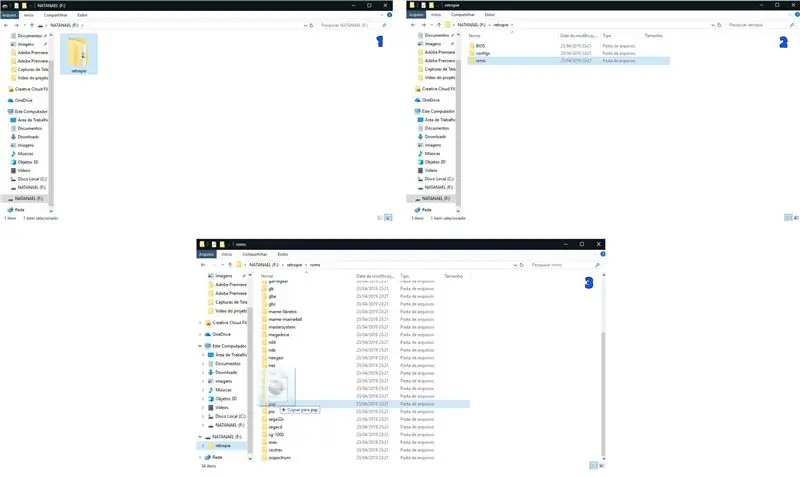
Romu pārsūtīšana, izmantojot SFTP
SFTP, ko sauc arī par drošu failu pārsūtīšanas protokolu, ir tīkla protokols, kas ļauj droši pārsūtīt failus tīklā. Jūsu Raspberry Pi un datoram būs jābūt savienotam ar to pašu tīklu, izmantojot Ethernet vai Wi-Fi. Tātad, vispirms jums ir jāiespējo SSH RetroPie, dodieties uz konfigurācijas izvēlni, atlasiet Raspi-Config, atlasiet Saskarnes opcijas, pēc tam atlasiet SSH un noklikšķiniet uz Jā, lai aktivizētu SSH serveri. Sekojiet attēliem zemāk.
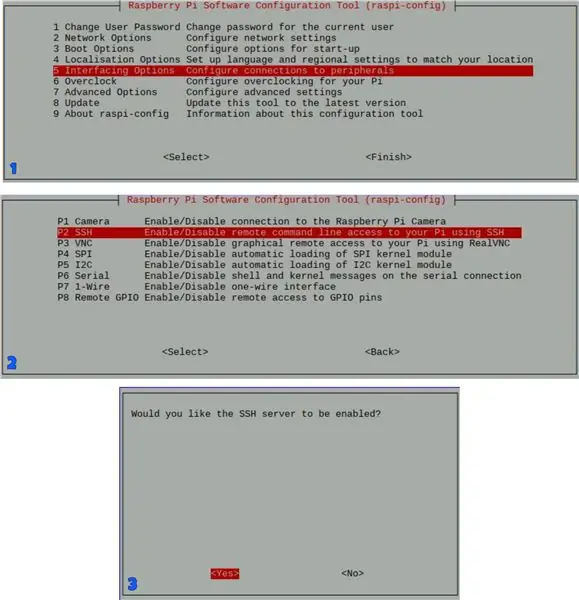
Tagad dodieties uz datoru un jums būs jālejupielādē SFTP programma, lai pārsūtītu spēles uz Raspberry Pi, es iesaku WinSCP operētājsistēmai Windows un Cyberduck operētājsistēmai Mac. WinSCP pieteikšanās ekrānā atlasiet SFTP protokolā Fails, ievietojiet sava Raspberry Pi IP adresi resursdatora nosaukumā (lai atrastu Raspberry Pi IP adresi, dodieties uz izvēlni Konfigurācija un atlasiet Rādīt IP); pēc tam ievietojiet lietotājvārdu, kas ir pi, un paroli, kas pēc noklusējuma ir aveņu RetroPie. Tagad noklikšķiniet uz Saglabāt, atlasiet Pieteikšanās, un jūsu dators tiks savienots ar Raspberry Pi.
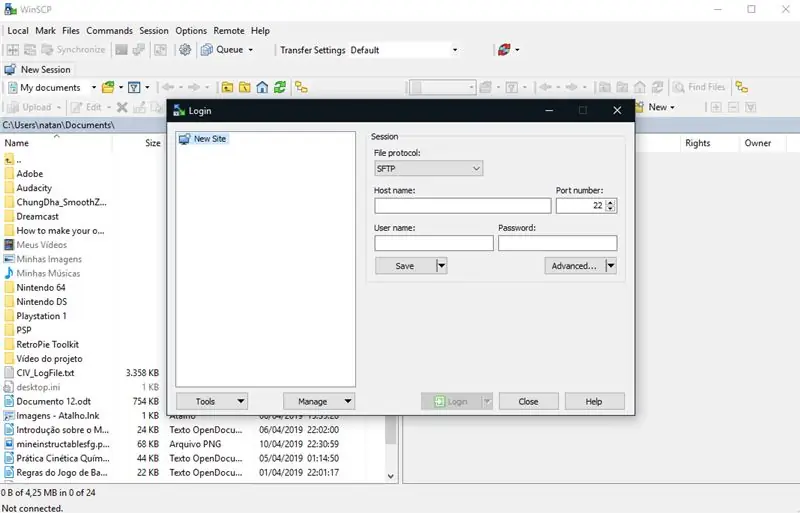
Tagad vienīgais, kas jums jādara, ir jākopē spēles no datora uz atbilstošo emulatora mapi Raspberry Pi mapē/home/pi/RetroPie.
Kad esat pabeidzis spēļu pārsūtīšanu uz Raspberry Pi, dodieties uz galveno izvēlni, izvēlieties Iziet un pēc tam atlasiet Restartēt EmulationStation.
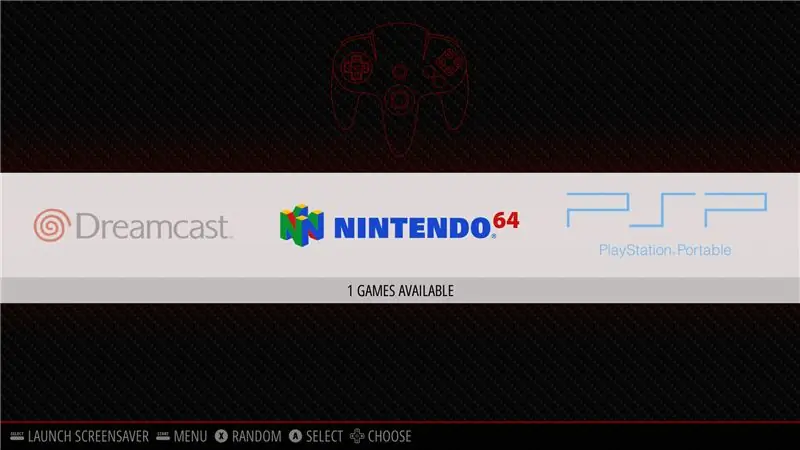
Jūs redzēsit, ka spēles parādīsies katrā emulatora sadaļā sākotnējā ekrānā. Ja tā, tad spēles jau ir instalētas RetroPie.
6. darbība. Izbaudiet videospēļu konsoli
Tagad jūsu mazā videospēļu konsole ir gatava, bet RetroPie ir milzīga kopiena, kurā mēs vienmēr mācāmies un radām kaut ko jaunu, tāpēc varam nepārtraukti atjaunināt savu RetroPie konsoli, padarot to labāku, iesaku apmeklēt RetroPie forumu, lai uzzinātu vairāk par RetroPie.
Viena no šīs konsoles priekšrocībām ir tā, ka tā ir maza un to var nēsāt kabatā, kur vien vēlaties; piemēram, jūs varat doties uz drauga māju un spēlēt spēles, jums būs tikai jāpievieno Raspberry Pi jebkuram televizoram vai monitoram.
Es ceru, ka arī jums tik ļoti patiks šis projekts, šis ir mans pirmais projekts par Instructables, un es ļoti priecājos to publicēt. Ja jums ir šaubas par šo projektu, lūdzu, komentējiet zemāk esošajā sadaļā, un es darīšu visu iespējamo, lai atbildētu uz jūsu jautājumiem. Čau !!!;)
Piezīme. Esmu pievienojis šī paša projekta PDF failu šeit, PT-BR, kas ir mana dzimtā valoda!:)
Ieteicams:
Izveidojiet savu pārnēsājamo retro spēļu konsoli! kas ir arī Win10 planšetdators!: 6 soļi (ar attēliem)

Izveidojiet savu portatīvo retro spēļu konsoli! …… kas ir arī Win10 planšetdators!: Šajā projektā es jums parādīšu, kā izveidot pārnēsājamu retro spēļu konsoli, ko var izmantot arī kā Windows 10 planšetdatoru. Tas sastāvēs no 7 " HDMI LCD ar skārienekrānu, LattePanda SBC, USB tipa C PD strāvas PCB un vēl daži papildu
Kā izveidot savu WIFI vārteju, lai savienotu savu Arduino ar IP tīklu?: 11 soļi (ar attēliem)

Kā izveidot savu WIFI vārteju, lai savienotu savu Arduino ar IP tīklu?: Kā tik daudzi cilvēki jūs domājat, ka Arduino ir ļoti labs risinājums mājas automatizācijai un robotizēšanai! Bet komunikācijas ziņā Arduinos ir tikai sērijas saites. Es strādāju pie robota, kuram jābūt pastāvīgi savienotam ar serveri, kas darbojas
Izveidojiet spēļu konsoli, izmantojot savu Raspberry Pi !: 6 soļi

Izveidojiet spēļu konsoli, izmantojot savu Raspberry Pi !: Vai vēlaties spēlēt retro spēles, nemaksājot par dārgajām vecajām konsolēm? To var izdarīt ar Raspberry Pi. Raspberry Pi ir " kredītkartes izmēra dators " kas spēj daudz ko foršu. Ir daudz dažādu veidu
DIY spēļu kontrolieris uz Arduino bāzes - Arduino PS2 spēļu kontrolieris - Spēlējot Tekken ar DIY Arduino Gamepad: 7 soļi

DIY spēļu kontrolieris uz Arduino bāzes | Arduino PS2 spēļu kontrolieris | Spēlēt Tekken ar DIY Arduino Gamepad: Sveiki, puiši, spēlēt spēles vienmēr ir jautri, bet spēlēt ar savu DIY pielāgoto spēļu kontrolieri ir jautrāk. Tāpēc šajā instrukcijā mēs izveidosim spēles kontrolieri, izmantojot arduino pro micro
Padariet kaut ko jauku ar salauztu spēļu konsoli: 6 soļi

Padariet kaut ko jauku ar salauztu spēļu konsoli: Pirms kāda laika mans draugs man iedeva savu veco PS2, kas vairs nedarbojas. Diemžēl, tā kā neesmu elektroinženieris, es nevaru salabot konsoli, bet varu izmantot savas zināšanas par RetroPie, lai izveidotu pavisam jaunu spēļu sistēmu. (Par šo pamācību es
